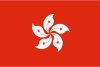linux服务器ssh远程连接软件putty下载地址和使用教程
服务器软件
2024-12-05 19:46
664
一、PuTTY下载与安装
-
下载PuTTY
- 访问PuTTY的官方网站:https://www.putty.org/。
- 在首页上,找到并点击“Download PuTTY”按钮。
- 在下载页面上,选择适合您操作系统的版本。对于大多数Windows用户,建议选择“Windows installer”版本。
-
安装PuTTY
- 双击下载的安装包,启动安装程序。
- 遵循安装向导的指示,选择安装路径(默认路径即可)。
- 按需选择快捷方式创建位置,然后点击“Install”按钮进行安装。
- 安装完成后,点击“Finish”按钮关闭安装向导。
二、PuTTY的基本使用
-
启动PuTTY
- 在系统菜单栏中找到PuTTY图标,双击打开。
-
配置连接
- 在PuTTY的主界面中,找到“Host Name (or IP address)”字段,输入您要连接的远程主机的IP地址或主机名。
- “Port”字段默认填写为22(SSH的默认端口),如果您使用的是其他端口,请手动更改。
- 根据需要,您可以配置其他连接参数,如连接类型(SSH、Telnet等)、协议选项等。但一般来说,默认设置已经足够满足大多数用户的需求。
-
保存会话配置
- 为了方便下次连接,您可以点击“Save”按钮,为当前会话配置保存一个名称。这样,下次打开PuTTY时,您只需从会话列表中选择保存的会话名称,然后点击“Open”即可快速连接。
-
打开连接
- 在会话列表中,选中您之前保存的会话配置(或直接在“Host Name”字段中输入信息后),然后点击“Open”按钮。
-
接受安全警告
- 如果是第一次连接到该主机,PuTTY可能会显示一个安全警告窗口,提示您该主机的密钥指纹未保存在PuTTY的缓存中。如果您确认要连接该主机,请点击“Accept”按钮继续。
-
登录到远程主机
- 连接成功后,PuTTY将打开一个命令行窗口,提示您输入用户名和密码。
- 输入正确的用户名和密码后,按下回车键即可登录到远程主机。
三、PuTTY的常用设置与优化
-
修改字符集(UTF-8)解决中文乱码
- 在命令行窗口中,右键点击鼠标,选择“Change Settings”菜单项。
- 在弹出的设置窗口中,找到“Translation”选项卡。
- 在“Received data assumed to be in which character set”下拉菜单中,选择“UTF-8”选项。
- 点击“Apply”按钮保存设置。
-
调整字体和窗口大小
- 在设置窗口中,找到“Appearance”选项卡。
- 在“Font settings”部分,点击“Change”按钮选择适合您的字体和大小。
- 在“Window”选项卡中,您可以调整“Lines of scrollback”的值来增加滚动缓冲区的大小。
-
设置保持连接
- 在设置窗口中,找到“Connection”选项卡。
- 在“Seconds between keepalives”部分,设置一个大于0的值(如10秒)。这表示PuTTY将每隔10秒向服务器发送一个空数据包,以防止服务器因长时间未收到数据包而自动断开SSH连接。
-
其他高级设置
- PuTTY还支持许多其他高级设置,如SSH隧道、X11转发等。这些设置通常用于特定的应用场景或解决特定的问题。如果您需要这些功能,请参考PuTTY的官方文档或相关教程进行配置。
四、常见问题及解决方案
-
无法连接到服务器
- 检查网络连接是否正常工作,可以尝试ping服务器IP地址来验证网络连通性。
- 确保服务器的SSH服务正在运行,并且配置正确。
- 检查防火墙设置是否允许PuTTY的连接请求。
- 验证PuTTY中设置的端口号是否与服务器上配置的SSH端口一致。
- 确保输入了正确的用户名和密码(或密钥)。
-
连接中断或不稳定
- 尝试增加“Seconds between keepalives”的值来减少连接中断的可能性。
- 检查网络连接是否稳定,并尝试重新启动路由器或调整网络设置。
- 如果使用的是无线连接,请尝试切换到有线连接以提高稳定性。
-
中文乱码问题
- 确保PuTTY的字符集设置为UTF-8。
- 检查远程主机的字符集设置是否与PuTTY匹配。
- 如果问题仍然存在,请尝试使用其他SSH客户端工具进行连接。
通过遵循以上步骤和注意事项,您应该能够成功地使用PuTTY远程连接到Linux服务器并进行管理。如果遇到任何问题,请随时参考PuTTY的官方文档或寻求相关技术支持。
標籤:
- putty